实际工程中,我们算量时经常会为错层、跃层、夹层等复杂结构处理而头疼,在GCL2008中,我们不仅可以采用调整构件标高的形式来解决这些复杂结构的算量难题,而且还可以在一个工程中采用划分区域的方式,将这些复杂结构“分片”绘制组合为一个整体,从而完成复杂结构工程量的计算,免去频繁调整构件标高的烦恼,提高我们的工作效率!下面我们就来介绍一下如何利用区域来完成整个工程。
操作步骤:这里我们主要介绍利用区域时不同的地方,相同的地方不再重复
【第一步】启动软件
【第二步】新建工程
【第三步】工程设置
1、在楼层信息中,软件初始默认是不显示区域的,如果我们想要使用区域来建立,需要在【工程设置】界面-【视图】菜单-【区域设置】

设置后就会出现我们熟悉的界面,如下图:

2、我们可以在【区域设置】中添加区域,然后分别在各个区域中添加楼层
3、【标号设置】与【楼层信息】整合到一个界面中,我们可以分楼层分构件去设置标号,修改后的标号会以绿色显示
4、设置好一层的标号,如果有其他楼层与之相同,可以通过【复制到其他楼层】把信息复制到其他区域或楼层
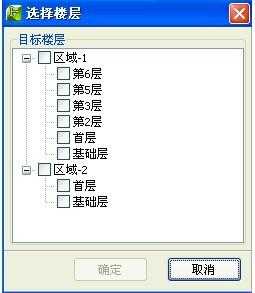
【第四步】建立轴网
【第五步】建立构件
1、在建立构件时,需要分区域分楼层建立构件

2、在某一层定义好构件后,我们还可以通过“从其他楼层复制构件”“复制构件到其他楼层”对已经定义好的构件进行层间复制
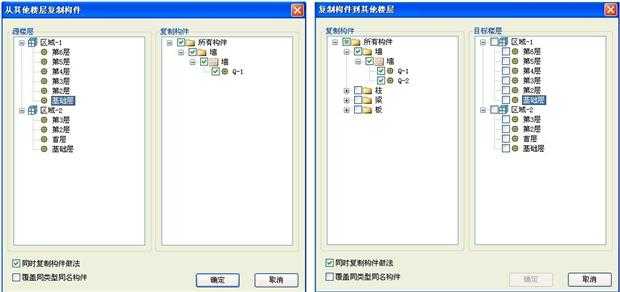
注意:1、轴网不用每层都定义,在一层定义后,全部楼层都显示
2、区域不能够在绘图区域新建,只能在工程设置界面中添加
【第六步】绘制构件
1、区域的绘制
在软件中区域图元可以绘制也可以不绘制,绘制的区域对于图元归属的判断不起作用,只起虚显分割作用
2、图元的绘制
对于构件图元的归属原则是:通过工具栏中切换区域来实现,切换到哪个区域哪个楼层,绘制的就是哪个区域哪个楼层的图元,如图
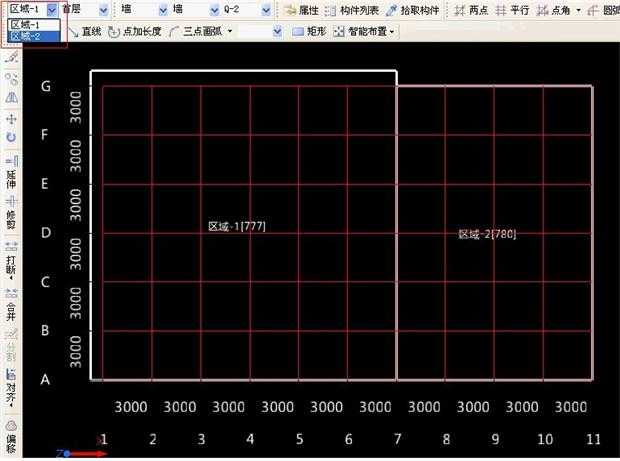
如果将构件图元绘制到别的区域了,我们还可以通过选中构件图元,右键--【修改图元所属区域】来修改图元的归属

3、构件图元的显示
在当前区域绘制的图元,显示和以前一致,对于其他区域的图元,软件采用标高切的方式,落在这个标高范围内的虚显,如图,现在是在区域2首层,构件图元正常显示,但是区域1中的墙体就是虚显
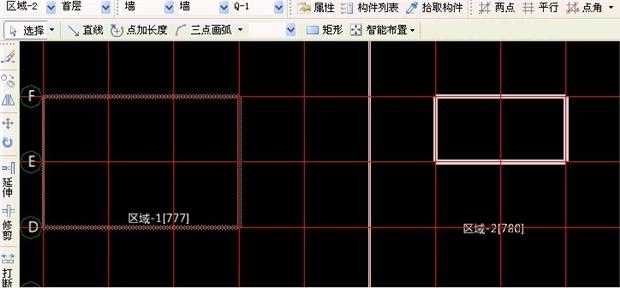
4、构件图元的编辑
由于构件分区域分楼层,绘图中的功能也因此受到影响,有的可以跨区域操作,有的不可以,下面就介绍一下哪些可以操作哪些不可以操作
1)允许跨区域对非当前区域内图元进行编辑,编辑后图元区域归属为图元构件的区域属性
删除;复制;镜像;移动;旋转;延伸;修剪;对齐(单对齐、多对齐);打断(单打断、批量打断);分割;合并(不允许合并不同区域的图元);偏移; 拉伸;设置夹点;自动生成土方(梁、连梁、圈梁、基础梁、基础构件)(此命令根据参考图元的区域信息生成对应的区域土方图元构件);斜板定义; 设置楼梯起始踏步边;设置放坡系数; 设置筏板边坡;取消筏板边坡;设置台阶踏步边;自适应斜板;定义屋面卷边;块操作(块复制、块删除、块移动、块镜像、块旋转、块拉伸);选择所有图元;平齐板顶(柱、梁、墙参考的板是当前区域当前楼层的板图元);调整柱端头;设置门窗立樘距离;按梁分割(现浇板、筏板);查改标注(柱、构造柱、独立基础、桩承台);按墙绘制柱(反建构件为当前区域当前楼层的)
2)不允许跨区域编辑,只允许跨区域参考图元,编辑或布置后的图元归属于当前区域
绘图命令;智能布置命令;自适应布置柱;按墙/梁生成最小板(有一个图元属于当前区域,就可以生成当前区域的板)
3)不允许跨区域编辑,也不允许跨区域参考
拾取构件;修改构件图元名称;块操作(块存盘、块提取);图元层间复制;智能布置(具体如下表);
4)不受区域限制,可以任何区域操作
自动拆分标准层(针对所有区域的标准层进行拆分,标准层的构件自动在对应的每个区域每一层建立对应的构件);查看构件图元属性信息;查看构件图元错误信息;查看图元坐标信息;缩放平移;查看距离(包括“测量两点间距离、测量两点间弧线距离、查看线性图元长度、查看弧线图元信息”四个命令,允许跨区域测量和查看);合法性检查;显示/隐藏线性图元方向;调整图元显示方式;查看板标高;查看图元工程量;查看工程量计算式;分类查看构件工程量;智能布置中的按轴线布置(布置后图元属于当前区域);检查做法
【第七步】汇总计算
构件绘制完毕后,我们可以进行汇总计算

1、汇总计算时,可以单独选择某一区域或者是某一层单独进行汇总
2、如果整楼全部汇总计算后,又对其中的某一层进行了修改,可以只勾选这一层,同时勾选上【保留未选楼层上次计算结果】,这样其他楼层的数据也不会清空
3、如果只勾选其中某一层汇总计算,但是这一层的构件会影响其他楼层的工程量时,会有如下提示

选择“是”,则勾选楼层和影响楼层都会重新计算
选择“否”,则只汇总当前所选楼层
选择“取消”,则取消当前操作
【第八步】打印报表
【第九步】保存工程
【第十步】退出软件
